Loading ...
Loading ...
Loading ...
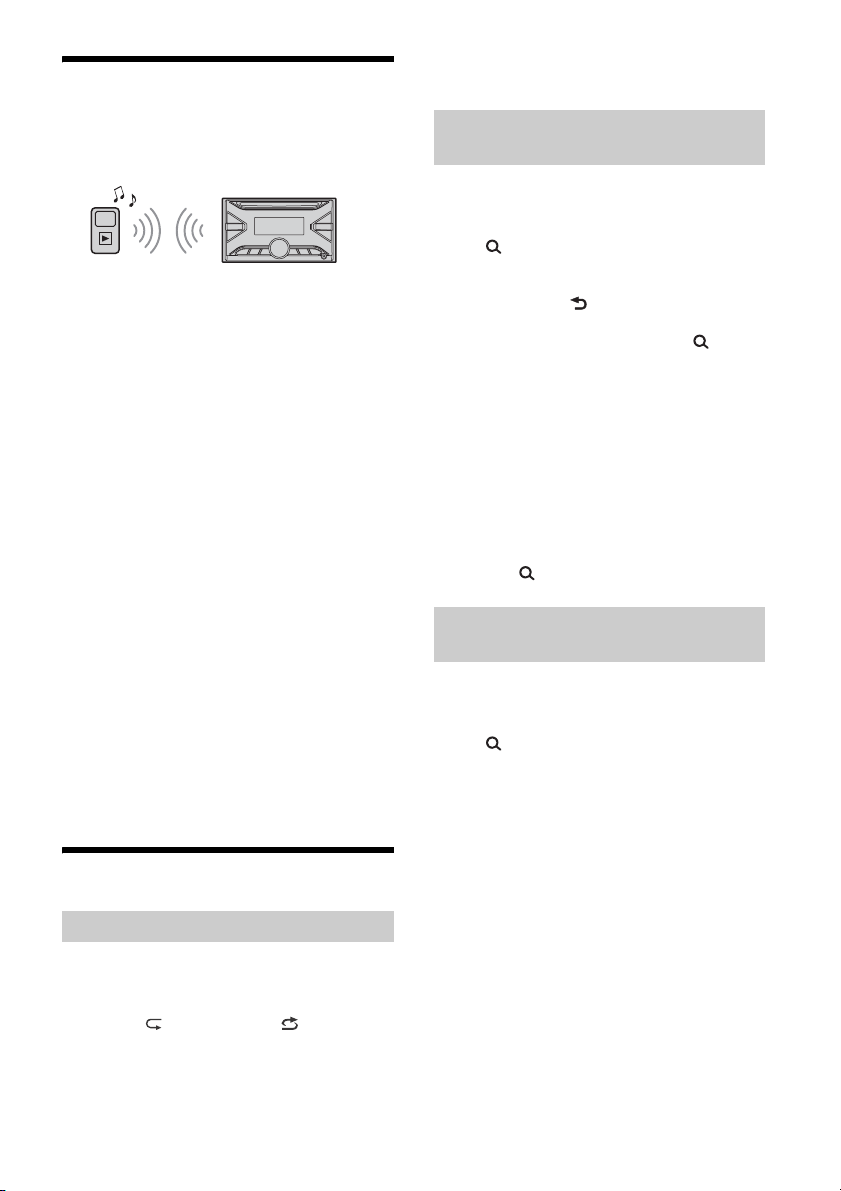
14
FR
Lecture d’un périphérique
BLUETOOTH
Vous pouvez lire les contenus d’un périphérique
connecté qui prend en charge le profil BLUETOOTH
A2DP (Advanced Audio Distribution Profile).
1
Établissez une connexion BLUETOOTH
avec le périphérique audio (page 7).
Pour sélectionner le périphérique audio,
appuyez sur MENU, puis sélectionnez
[BLUETOOTH] [AUDIO DEV] (page 23).
2
Appuyez sur SRC pour sélectionner [BT
AUDIO].
3
Faites fonctionner le périphérique audio
pour démarrer la lecture.
4
Réglez le volume sur cet appareil.
Remarques
Selon le périphérique audio utilisé, les informations
telles que le titre, le numéro de plage/la durée et
l’état de lecture peuvent ne pas s’afficher sur cet
appareil.
Même si vous changez la source sur cet appareil, la
lecture ne s’interrompt pas sur le périphérique audio.
[BT AUDIO] ne s’affiche pas pendant l’utilisation de
l’application « Sony | Music Center » via la fonction
BLUETOOTH.
Pour faire correspondre le niveau de volume
du périphérique BLUETOOTH à celui des
autres sources
Démarrez la lecture sur le périphérique audio
BLUETOOTH avec un niveau de volume modéré,
puis réglez votre appareil sur le volume d’écoute
habituel.
Appuyez sur MENU, puis sélectionnez [SOUND]
[BTA VOLUME] (page 22).
Recherche et lecture des plages
Non disponible lorsqu’un périphérique USB en
mode Android est raccordé.
1
En cours de lecture, appuyez plusieurs
fois sur (répétition) ou (aléatoire)
pour sélectionner le mode de lecture
souhaité.
La lecture dans le mode de lecture sélectionné
peut prendre un instant à démarrer.
Les modes de lecture disponibles diffèrent selon la
source sonore sélectionnée.
Non disponible lorsqu’un périphérique USB en
mode Android ou un iPod est raccordé.
1
En cours de lecture CD ou USB, appuyez
sur (navigation)* pour afficher la liste
des catégories de recherche.
Lorsque la liste de plages apparaît, appuyez
plusieurs fois sur (retour) pour afficher la
catégorie de recherche souhaitée.
* En cours de lecture USB, appuyez sur
(navigation) pendant plus de 2 secondes pour
retourner directement au début de la liste des
catégories.
2
Tournez la molette de réglage pour
sélectionner la catégorie de recherche de
votre choix, puis appuyez pour valider.
3
Répétez l’étape 2 pour rechercher la
plage souhaitée.
La lecture commence.
Pour quitter le mode Quick-BrowZer
Appuyez sur (navigation).
Non disponible lorsqu’un périphérique USB en
mode Android ou un iPod est raccordé.
1
En cours de lecture CD ou USB, appuyez
sur (navigation).
2
Appuyez sur (SEEK +).
3
Tournez la molette de réglage pour
sélectionner l’élément.
L’appareil effectue des sauts dans la liste par
incréments de 10 % du nombre total
d’éléments.
4
Appuyez sur ENTER pour retourner au
mode Quick-BrowZer.
L’élément sélectionné apparaît.
5
Tournez la molette de réglage pour
sélectionner l’élément de votre choix,
puis appuyez dessus.
La lecture commence.
Lecture répétée et lecture aléatoire
Recherche d’une plage par nom (Quick-
BrowZer™)
Recherche d’éléments par saut
(Mode Saut)
Loading ...
Loading ...
Loading ...